윈도우 10 중복 드라이브 표시 해결 방법
윈도우 10을 설치하고 내 PC로 들어오면 본체에 꽂아둔 USB 외장메모리 드라이브가 2개로 뜨는 경우가 있습니다.
D 드라이브 또는 E 드라이브가 중복으로 보이는 경우도 있기도 합니다. 이유는 윈도우가 설치된 기본 드라이브 외의 다른 드라이브는 분리가 가능하기에 따로 보여주기 때문입니다. 문제는 없겠지만 수많은 외장드라이브를 연결해서 사용한는 분들에게는 불편할 수 있습니다.
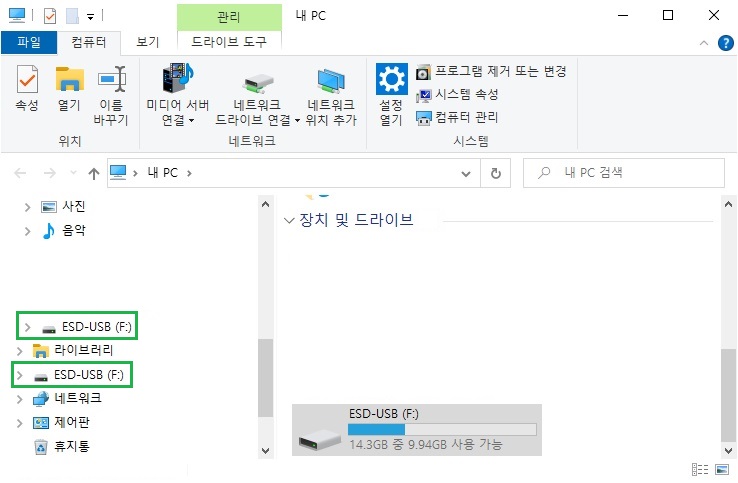
윈도우 10 중복 드라이브 표시되는 문제를 해결해보겠습니다.
작업 표시줄 - 돋보기 'REGEDIT' 입력 후 레지스트리 편집기를 클릭
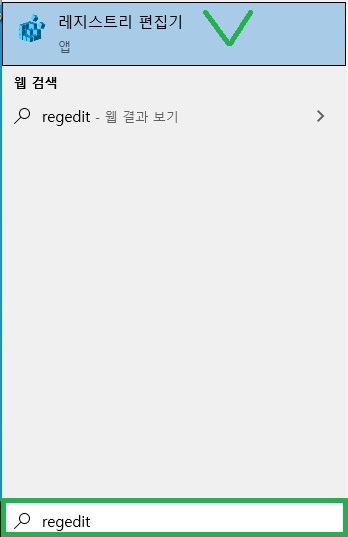
윈도우 10 32비트 :
HKEY_LOCAL_MACHINE\SOFTWARE\Microsoft\Windows\CurrentVersion\Explorer\Desktop\NameSpace\DelegateFolders\{F5FB2C77-0E2F-4A16-A381-3E560C68BC83}
윈도우 10 64비트 :
HKEY_LOCAL_MACHINE\SOFTWARE\WOW6432Node\Microsoft\Windows\CurrentVersion\Explorer\Desktop\NameSpace\DelegateFolders\{F5FB2C77-0E2F-4A16-A381-3E560C68BC83}
경로를 찾아서 {F5FB2C77-0E2F-4A16-A381-3E560C68BC83} 값을 삭제 해주면 됩니다.
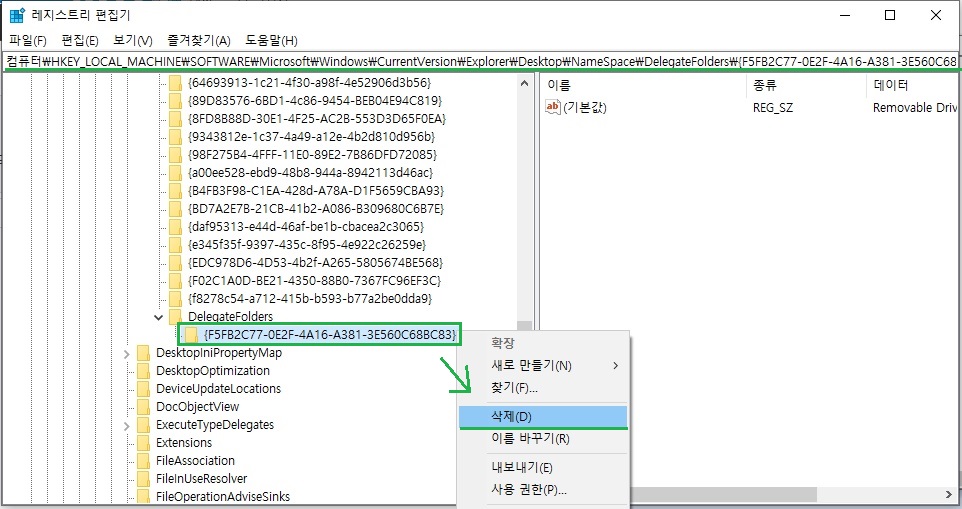
{F5FB2C77-0E2F-4A16-A381-3E560C68BC83} 삭제가 되었습니다.
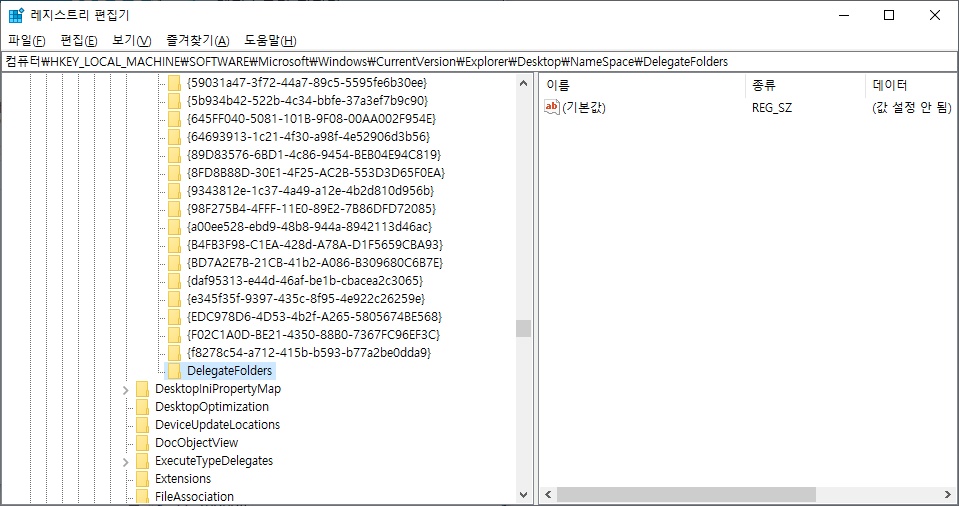
중복으로 표시되었던 외장드라이브 F:가 1개만 표시가 되고 있습니다.

레지스트리 편집기를 이요하기가 어렵다면 아래 파일을 다운로드 후 실행해주면 됩니다.
중복 표시를 없애고 싶을 때 사용하세요.
| 윈도우 10 드라이브 중복 표시_OFF.reg |
중복 표시를 하고 싶을 때 사용하세요.
| 윈도우 10 드라이브 중복 표시_ON.reg |
 윈도우 10 기본 앱 복구
윈도우 10 기본 앱 복구
 이 웹 사이트의 보안 인증서에 문제가 있습니다.
이 웹 사이트의 보안 인증서에 문제가 있습니다.

















